 Word 中如何设置第X页为第一页图文.docx
Word 中如何设置第X页为第一页图文.docx
- 文档编号:8605939
- 上传时间:2023-02-01
- 格式:DOCX
- 页数:7
- 大小:520.14KB
Word 中如何设置第X页为第一页图文.docx
《Word 中如何设置第X页为第一页图文.docx》由会员分享,可在线阅读,更多相关《Word 中如何设置第X页为第一页图文.docx(7页珍藏版)》请在冰豆网上搜索。
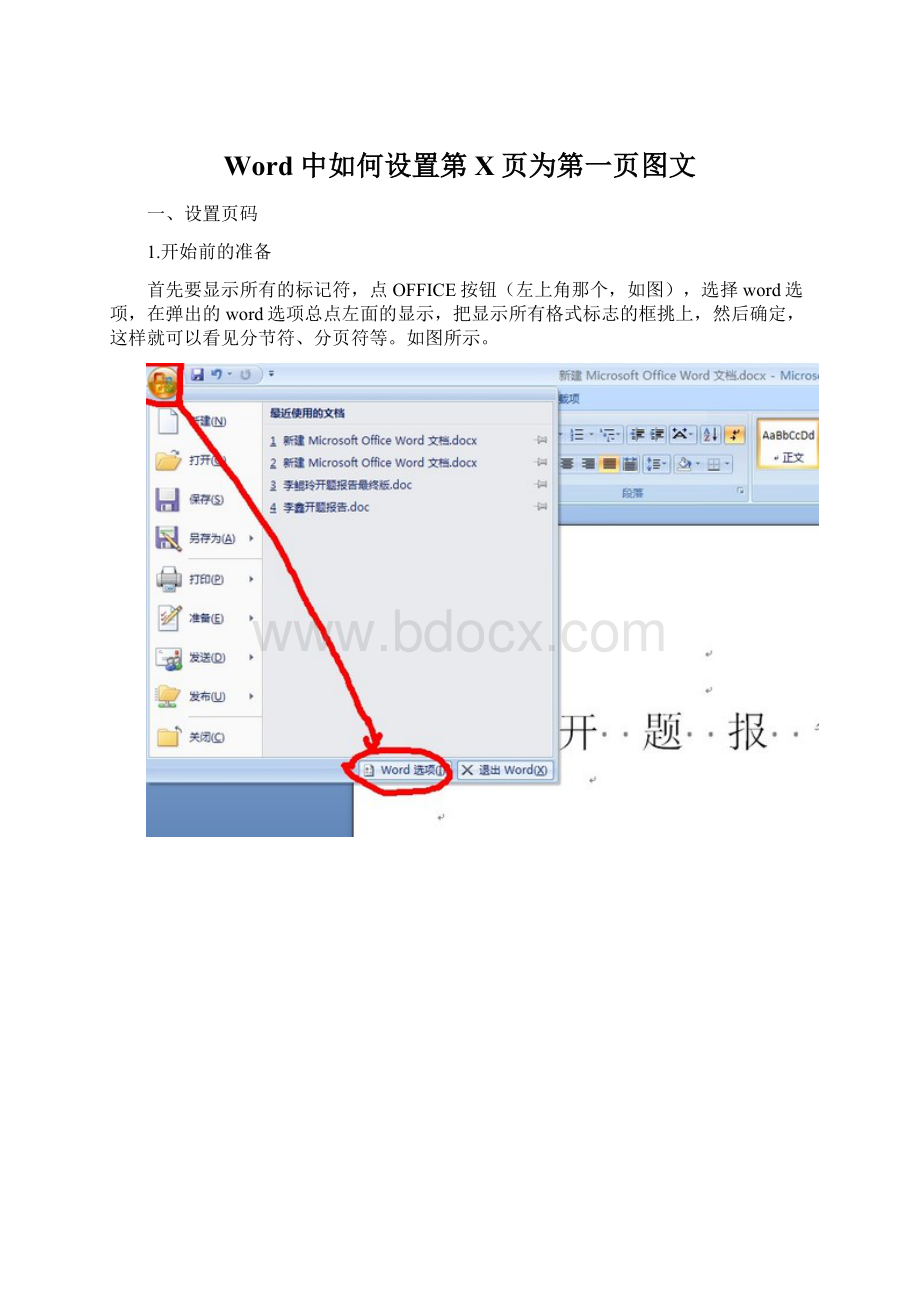
Word中如何设置第X页为第一页图文
一、设置页码
1.开始前的准备
首先要显示所有的标记符,点OFFICE按钮(左上角那个,如图),选择word选项,在弹出的word选项总点左面的显示,把显示所有格式标志的框挑上,然后确定,这样就可以看见分节符、分页符等。
如图所示。
2.插入分节符
在需要设置第一页的页面开头点一下,然后点上面的页面布局,点分隔符,再点分节符中的下一页,如图所示,完成之后在上面会出现一行分节符,看图。
3.插入页码
还是在需要设置第一页的页面开头点一下,点上面的插入,页码,设置页码格式,选起始页码,确定。
接着,点页码,页面底端,选择普通数字中的一个(位置不同而已,根据要求选择),点上之后此页即为第一页了。
然后点上面的链接到前一节页眉,使之变白,最后点击关闭页眉页脚。
但是前面的也有页码了,双击设置为第一页前一页中的页码(我的是显示的第二页),双击那个“2”,看图,然后选中页码,按DEL删除,点关闭页眉页脚就OK了。
4.如果发现页码位置不对,双击页码,选中之后点上面的开始,选择一个需要的位置即可,看图
5.如果发现分节符插错了位置,如何删除呢?
选择web版式视图(右下角5个按钮中中间的那个),或者点上面的视图,选择Web版式视图。
如图。
选上分节符,del删除,然后点回页面视图(右下角5个按钮中第一个,或者点上面的视图,页面视图。
海藻肥TWfZZvj8Y33n
- 配套讲稿:
如PPT文件的首页显示word图标,表示该PPT已包含配套word讲稿。双击word图标可打开word文档。
- 特殊限制:
部分文档作品中含有的国旗、国徽等图片,仅作为作品整体效果示例展示,禁止商用。设计者仅对作品中独创性部分享有著作权。
- 关 键 词:
- Word 中如何设置第X页为第一页图文 如何 设置 一页 图文
 冰豆网所有资源均是用户自行上传分享,仅供网友学习交流,未经上传用户书面授权,请勿作他用。
冰豆网所有资源均是用户自行上传分享,仅供网友学习交流,未经上传用户书面授权,请勿作他用。


 广东省普通高中学业水平考试数学科考试大纲Word文档下载推荐.docx
广东省普通高中学业水平考试数学科考试大纲Word文档下载推荐.docx
